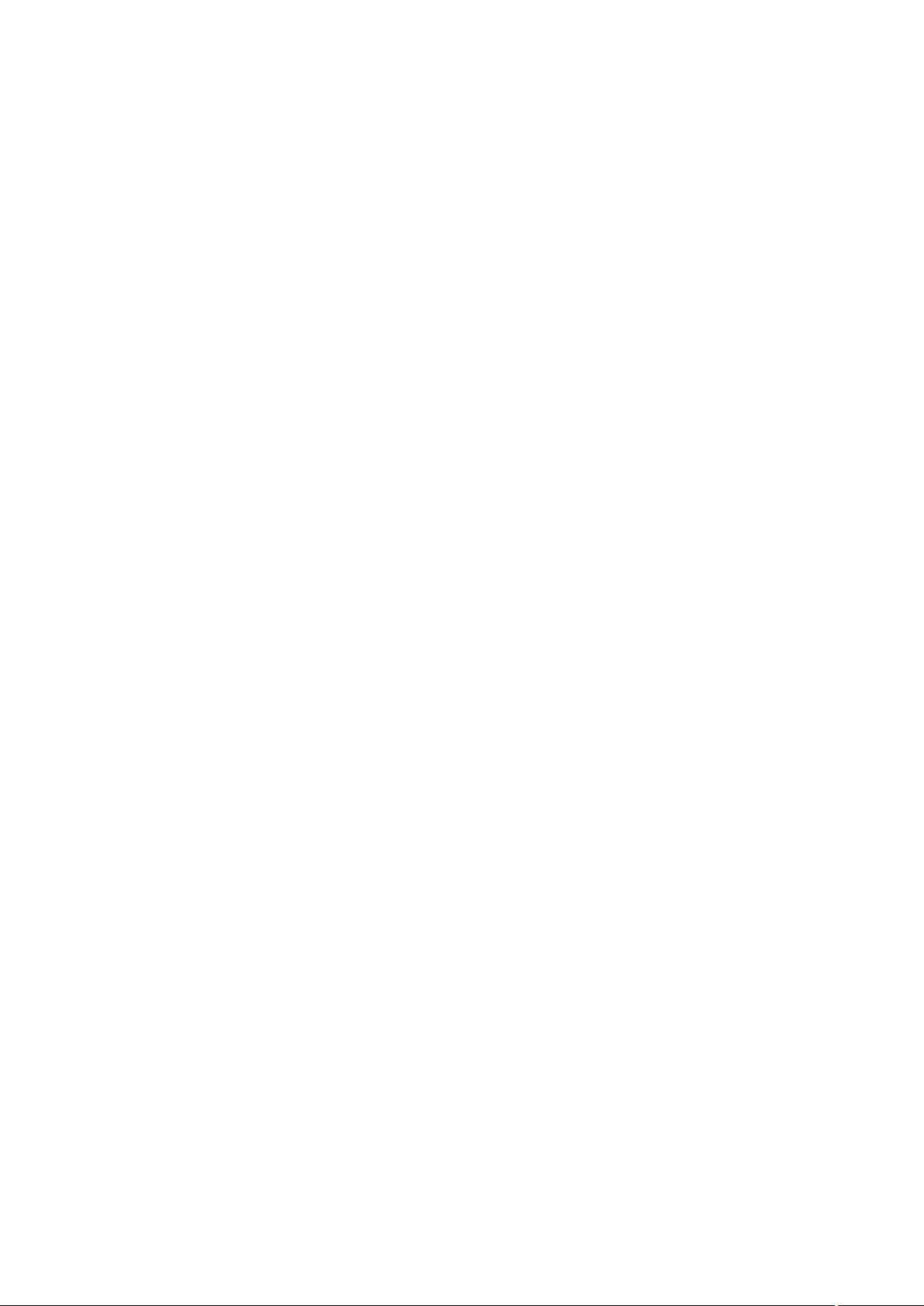使用Cockpit在CentOS8中管理虚拟机
需积分: 0 3 浏览量
更新于2024-08-03
收藏 333KB DOCX 举报
"本文档详细介绍了如何在Cockpit中管理虚拟机,包括在CentOS 8环境下安装Cockpit及cockpit-machines模块,使用Cockpit进行虚拟机的创建、存储池设置以及虚拟机的管理和操作。"
在现代IT环境中,管理服务器和虚拟机的效率对于任何IT专业人员来说都是至关重要的。Cockpit是一个强大的开源工具,它提供了一个直观的Web界面,使用户能够远程管理Linux服务器,包括虚拟机的创建和管理。在本指南中,我们将深入探讨如何在Cockpit中有效地管理虚拟机。
首先,要在Cockpit中启用虚拟机管理功能,需要确保运行的是CentOS 8操作系统,并且需要安装Cockpit及其相关的cockpit-machines模块。安装过程可以通过执行以下命令完成:
```bash
[root@localhost~]# yum -y install cockpit cockpit-machines libvirtd
```
接着,启动Cockpit服务和libvirtd服务,以便能够管理虚拟机:
```bash
[root@localhost~]# systemctl start libvirtd cockpit
```
安装完成后,登录Cockpit,你会发现在左侧菜单栏中有一个“虚拟机”选项。点击这个选项,Cockpit会显示当前系统的虚拟机信息。如果你有已经运行的libvirt虚拟机,Cockpit会自动检测并列出。如果没有,你可以通过点击“导入VM”按钮来导入已有的虚拟机。
Cockpit还允许你创建和管理存储池,这是存放虚拟机镜像的地方。存储池可以是网络位置、iSCSI目标、文件系统或是块设备。创建新存储池的操作是在虚拟机面板顶部点击“存储池”按钮,然后按照向导进行配置。
创建新的虚拟机是Cockpit的一大亮点。在虚拟机面板右侧,点击“创建虚拟机”按钮,你可以选择从各种操作系统版本的下拉列表中下载,或者指定本地的ISO映像文件,甚至让虚拟机从PXE服务器启动。完成配置后,点击虚拟机的名称,你将进入虚拟机详细信息界面,这里可以进行更多管理操作,如虚拟机终端的访问。
在虚拟机信息界面,右侧的终端选项让你可以直接在Cockpit中与虚拟机进行交互,无需离开Web界面。这极大地方便了远程管理,使得日常的运维工作更加高效便捷。
Cockpit提供了一种集中化的虚拟机管理方式,简化了Linux服务器上的虚拟化管理工作。通过其直观的界面,无论是新手还是经验丰富的管理员,都能轻松地在Cockpit中创建、配置和维护虚拟机,从而提升IT基础设施的管理效率。
2023-04-19 上传
2020-05-07 上传
2021-09-14 上传
2021-08-17 上传
2022-05-29 上传
2021-05-21 上传
2022-05-31 上传
2024-06-03 上传
2023-02-16 上传
天蝎兔Rabbit
- 粉丝: 35
- 资源: 843